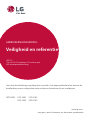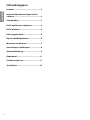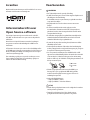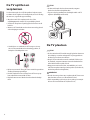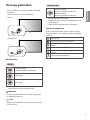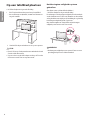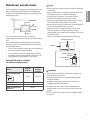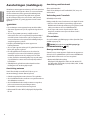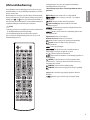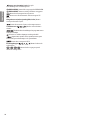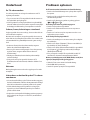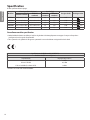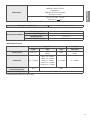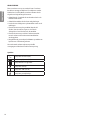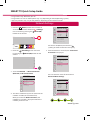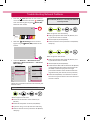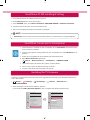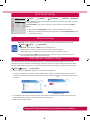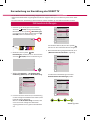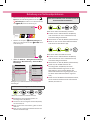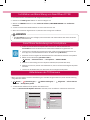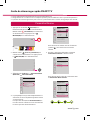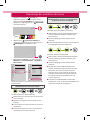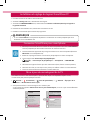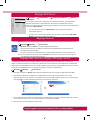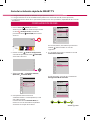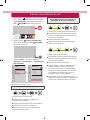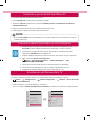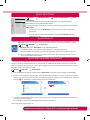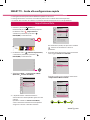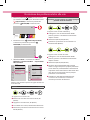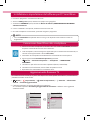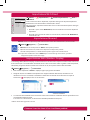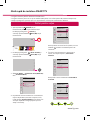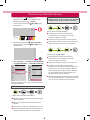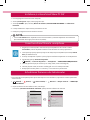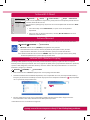LG 28TL510S-WZ Manualul proprietarului
- Categorie
- Televizoare LCD
- Tip
- Manualul proprietarului
Acest manual este potrivit și pentru

www.lg.com
28TK420S 24TL520S
28TL520S
24TL510S
28TL510S
Veiligheid en referentie
GEBRUIKERSHANDLEIDING
LED TV*
* De LG LED-TV heeft een LCD-scherm met
LED-achtergrondverlichting.
Lees deze handleiding zorgvuldig door voordat u het apparaat bediend en bewaar de
handleiding op een veilige plek zodat u deze in de toekomst kunt raadplegen.
Copyright © 2019 LG Electronics Inc. Alle rechten voorbehouden.

NEDERLANDS
NEDERLANDS
2
Inhoudsopgave
Licenties ------------------------------------------3
Informatiebericht over Open Source-
software ------------------------------------------3
Voorbereiden -----------------------------------3
De TV optillen en verplaatsen --------------4
De TV plaatsen ----------------------------------4
De knop gebruiken ----------------------------5
Op een tafelblad plaatsen -------------------6
Monteren aan de muur -----------------------7
Aansluitingen (meldingen) ------------------8
Afstandsbediening ----------------------------9
Onderhoud ------------------------------------- 11
Probleem oplossen -------------------------- 11
Specicaties ----------------------------------- 12

NEDERLANDSNEDERLANDS
3
Licenties
Ondersteunde licenties kunnen per model verschillen. Ga voor meer
informatie over de licenties naar www.lg.com.
Informatiebericht over
Open Source-software
Ga naar http://opensource.lge.com om de broncode onder GPL,
LGPL, MPL en andere licenties voor open sources in dit product te
achterhalen.
Naast de broncode zijn alle licentievoorwaarden, beperkingen
van garantie en auteursrechtaanduidingen beschikbaar om te
downloaden.
LG Electronics zal u tevens open-source code ter beschikking stellen
op CD-ROM tegen de kostprijs van verspreiding (zoals de kosten voor
media, verzending en handling) na ontvangst van een verzoek per
e-mail naar opensource@lge.com.
Deze aanbieding is geldig voor een periode van drie jaar na onze
laatste zending van dit product. Deze aanbieding is geldig voor
iedereen die deze informatie ontvangt.
Voorbereiden
OPMERKING
y Uw TV kan afwijken van de getoonde afbeelding.
y De OSD (schermweergave) van uw TV kan enigszins afwijken van de
afbeeldingen in deze handleiding.
y De beschikbare menu’s en opties kunnen per gebruikte invoerbron
en per model verschillen.
y Mogelijk wordt deze TV in de toekomst voorzien van nieuwe
functies.
y De TV kan in standby-modus worden geplaatst om het
stroomverbruik te verminderen. Indien de TV langere tijd niet
gebruikt zal worden, dient deze uitgeschakeld te worden om het
energieverbruik te verlagen.
y De verbruikte energie tijdens het gebruik kan aanzienlijk worden
verminderd indien het helderheidsniveau van het beeld wordt
verminderd. Dit leidt tot lagere gebruikskosten.
y De items die bij uw product worden geleverd, kunnen verschillen
afhankelijk van het model.
y Productspecicaties kunnen of inhoud van deze handleiding kan
worden gewijzigd zonder voorafgaande kennisgeving als gevolg van
doorgevoerde verbeteringen in het product.
y Voor een optimale aansluiting moeten de HDMI-kabels en USB-
apparaten een stekkerbehuizing hebben die minder dan 10 mm dik
en 18 mm breed is. Gebruik een verlengsnoer dat ondersteuning
biedt voor USB 2.0 als de USB-kabel of USB-geheugenstick niet in de
USB-poort van uw TV past.
A
B
A
B
*A
<
=
10 mm
*B
<
=
18 mm
y Gebruik een goedgekeurde kabel waarop het HDMI-logo is
bevestigd. Als u geen goedgekeurde HDMI-kabel gebruikt,
wordt het scherm mogelijk niet weergegeven of kan er een
verbindingsfout optreden.
y Aanbevolen HDMI-kabeltypen
- High-Speed HDMI®/™-kabel
- High-Speed HDMI®/™-kabel met Ethernet
LET OP
y Gebruik alleen goedgekeurde items om de veiligheid en levensduur
van het product te garanderen.
y Eventuele beschadiging en letsel door gebruik van niet-
goedgekeurde items wordt niet gedekt door de garantie.

NEDERLANDS
NEDERLANDS
4
De TV optillen en
verplaatsen
Lees het onderstaande als u de TV wilt optillen of verplaatsen om te
voorkomen dat de TV gekrast of beschadigd raakt, en als u de TV veilig
wilt vervoeren, ongeacht het type en afmeting.
y Wij raden u aan de TV te verplaatsen in de doos of het
verpakkingsmateriaal waarin de TV oorspronkelijk is geleverd.
y Voordat u de TV verplaatst of optilt, koppelt u het netsnoer en alle
kabels los.
y Wanneer u de TV vasthoudt, moet het scherm van u af zijn gekeerd
om beschadiging te voorkomen.
y Houd de boven- en onderkant van de TV stevig vast. Let erop
dat u de TV niet vasthoudt aan het doorzichtige gedeelte, de
luidspreker of het luidsprekerrooster.
y Bij het vervoeren van de TV mag de TV niet worden blootgesteld aan
schokken of buitensporige trillingen.
y Houd de TV tijdens het vervoer rechtop. Draai de TV nooit op zijn
kant en kantel deze niet naar links of rechts.
y Buig het frame niet teveel. Hierdoor kan het scherm beschadigd
raken.
LET OP
y Voorkom te allen tijde dat u het scherm aanraakt, aangezien
hierdoor het scherm beschadigd kan raken.
y Zorg ervoor dat de joystickknop niet beschadigd raakt als u de TV
verplaatst. (Afhankelijk van het model)
De TV plaatsen
LET OP
y Als de standaard aan de TV wordt bevestigd, leg dan het scherm met
de beeldzijde op een zachte ondergrond of een plat oppervlak om
het krassen op het scherm te voorkomen.
y Draag de TV niet ondersteboven aan de standaard (of de basis van
de standaard), aangezien de monitor dan van de standaard af kan
vallen. Dit kan leiden tot schade of letsel.
y Breng geen vreemde stoen (oliën, smeermiddelen, enz.) aan de
schroeven aan tijdens de montage van het product. (Doet u dit toch,
dan kan het product beschadigd raken.)
OPMERKING
y Draai de schroeven goed vast om te voorkomen dat de TV naar voren
kantelt en draai ze niet te vast. (Alleen TK420S/TL520S)
y Trek de vergrendeling op de basis van de voet omhoog en verwijder
de basis van de standaard van de TV. (Alleen TL510S)

NEDERLANDSNEDERLANDS
5
De knop gebruiken
U kunt de TV bedienen door op de knop te drukken. (Afhankelijk
van het model)
y Uw TV kan afwijken van de getoonde afbeelding.
<TK420S>
<TL520S/TL510S>
Basisfuncties
<TK420S>
Inschakelen (Drukken)
Uitschakelen (Indrukken en vasthouden
1
)
Volumeregeling
Kanaalregeling
1 Als de knop Menu op het scherm wordt weergegeven, kunt u het
Menu verlaten door de knop ingedrukt te houden.
OPMERKING
y Als u op de joystickknop drukt, kunt u het volume en opgeslagen
programma’s niet aanpassen.
LET OP
y Druk niet op de joystickknop als u deze naar boven, beneden, links
of rechts beweegt.
<TL520S/TL510S>
Inschakelen (Drukken)
Uitschakelen
1
(Indrukken en vasthouden)
Menuknop (Drukken
2
)
Menuselectie (Indrukken en vasthouden
3
)
1 Alle geopende apps worden gesloten.
2 Druk kort op de knop terwijl de TV is ingeschakeld om naar het
menu te navigeren.
3 U kunt deze functie gebruiken via het bedieningsmenu.
Het menu aanpassen
Als de TV is ingeschakeld, drukt u één keer op de knop. U kunt de
menu-items aanpassen door op de knop te drukken. (Afhankelijk van
het model)
Schakel de TV uit.
Hiermee heeft u toegang tot de hoofdmenu’s.
Hiermee wist u alle schermmenu’s en keert u terug naar
TV-kijken.
Hiermee verandert u de invoerbron.
Hiermee worden de opgeslagen programma’s of kanalen
doorlopen.
Hiermee regelt u het volumeniveau.

NEDERLANDS
NEDERLANDS
6
Het Kensington-veiligheidssysteem
gebruiken
(Deze functie is niet op alle modellen beschikbaar.)
y Uw TV kan afwijken van de getoonde afbeelding.
De aansluiting voor het Kensington-veiligheidssysteem bevindt zich
aan de achterkant van de TV. Voor meer informatie over de installatie
en het gebruik hiervan raadpleegt u de handleiding die is geleverd bij
het Kensington-veiligheidssysteem of gaat u naar
http://www.kensington.com. Sluit de kabel van het Kensington-
veiligheidssysteem aan tussen de TV en een tafel.
OPMERKING
y Het Kensington-veiligheidssysteem is optioneel. Extra accessoires
zijn verkrijgbaar bij de meeste elektronicawinkels.
Op een tafelblad plaatsen
y Uw TV kan afwijken van de getoonde afbeelding.
1 Til de TV op, kantel hem rechtop en zet hem op het tafelblad.
- Laat een ruimte vrij van (minimaal) 100 mm vanaf de muur voor
een goede ventilatie.
100 mm
100 mm
100 mm
100 mm
2 Sluit deAC/DC-adapter en het Netsnoer aan op een stopcontact.
LET OP
y Plaats de TV niet op of nabij warmtebronnen omdat hierdoor brand
of andere schade kan ontstaan.
y Zorg ervoor dat u eerst de AC/DC-adapter aansluit op de TV voordat
u het netsnoer van de TV in een stopcontact steekt.

NEDERLANDSNEDERLANDS
7
Monteren aan de muur
Laat aan de zijkanten en de achterzijde een ventilatieruimte van 100
mm vrij. Gedetailleerde installatie-instructies zijn verkrijgbaar bij
uw dealer; zie de installatiehandleiding voor de optionele exibele
muurbevestigingssteun.
100 mm
100 mm
100 mm
100 mm
100 mm
Als u de TV aan een wand wilt monteren, monteert u de
muurbevestigingssteun (optionele onderdelen) op de achterzijde van
de TV.
Als u de TV met behulp van de muurbevestigingssteun (optionele
onderdelen) monteert, moet u dit zorgvuldig doen zodat de TV niet
van de wand kan loskomen.
1 Als u een schroef gebruikt die langer is dan een standaardschroef,
kunt u de TV aan de binnenzijde beschadigen.
2 Als u een verkeerde soort schroef gebruikt, kunt u het product
beschadigen en kan het van zijn plek vallen LG Electronics is in
deze gevallen niet verantwoordelijk voor enige schade.
Afzonderlijk aan te schaen
(muurbevestigingssteun)
Modelnr
24TL520S
24TL510S
28TK420S
28TL520S
28TL510S
Muurbevestiging (A x B)
(mm)
A
B
75 x 75 100 x 100
Standaardschroef M4 x L10
Aantal schroeven 4
Muurbevestigingssteun
(optioneel)
RW120
LET OP
y U moet de in de doos meegeleverde schroef gebruiken. (Afhankelijk
van het model)
y Koppel eerst het netsnoer los en verplaats of monteer daarna de TV.
Als u dat niet doet, kunt u een elektrische schok krijgen.
y Als u de TV tegen een plafond of aan een schuine wand aan
monteert, kan deze vallen en ernstig letsel veroorzaken.
y Gebruik een goedgekeurde muurbevestigingssteun van LG en neem
contact op met uw plaatselijke winkelier of een vakman.
y Draai de schroeven niet te vast omdat hierdoor schade kan ontstaan
aan de TV en uw garantie kan komen te vervallen.
y Gebruik schroeven en een muurbevestiging die voldoen aan de
VESA-norm. Eventuele beschadiging of eventueel letsel door
verkeerd gebruik of door gebruik van een ongeschikte accessoire valt
niet onder de garantie.
y Schroef aan de achterzijde mag niet meer dan 8 mm uitsteken.
Wandmontagekussen
Achterzijde
Standaardschroef
: M4 x L10
Wandmontagekussen
Achterzijde
Max.8 mm
OPMERKING
y Gebruik de schroeven die worden vermeld op de specicaties voor
schroeven volgens de VESA-norm.
y De muurbevestigingsset bevat een montagehandleiding en alle
benodigde onderdelen.
y De muurbevestigingssteun is optioneel. Extra accessoires zijn
verkrijgbaar bij uw plaatselijke winkelier.
y De lengte van de schroeven kan verschillen afhankelijk van de
muurbevestiging. Zorg ervoor dat u schroeven van de juiste lengte
gebruikt.
y Zie voor meer informatie de instructies die bij de muurbevestiging
zijn geleverd.

NEDERLANDS
NEDERLANDS
8
Aansluiting satellietschotel
(Alleen satellietmodellen)
Sluit de TV met behulp van een RF-satellietkabel (75 Ω) aan op een
satellietschotel.
Verbinding met CI-module
(Afhankelijk van het model)
Bekijk gescrambelde services (betaalservices) in de digitale TV-modus.
y Controleer of de CI-module in de juiste richting is geplaatst in de
PCMCIA-kaartsleuf. Indien de module niet goed is geplaatst, kan dit
schade veroorzaken aan de TV en de PCMCIAkaartsleuf.
y Als de TV geen audio en video afspeelt terwijl CI+ CAM is
aangesloten, neem dan contact op met de antenne-/kabel-/
satellietexploitant.
PC aansluiten
Als u uw PC aansluit op de HDMI-ingang, stelt u het [Invoerlabel] van
de HDMI-ingang in op [Pc].
(INGANG) (Afstandsbediening) [Alle ingangen]
[PICTOGRAM BEWERKEN] [Pc]
Overige verbindingen
Sluit uw TV aan op externe apparaten. Sluit het externe apparaat voor
de beste beeld- en geluidskwaliteit op de TV aan met de HDMI-kabel.
Bepaalde kabels worden niet als accessoire meegeleverd.
y Ondersteunde HDMI-audio-indeling:
Dolby Digital / Dolby Digital Plus (32 kHz, 44,1 kHz, 48 kHz), DTS
(44,1 kHz, 48 kHz), PCM (32 kHz, 44,1 kHz, 48 kHz, 96 kHz, 192 kHz)
(Afhankelijk van het model)
Aansluitingen (meldingen)
U kunt diverse externe apparaten aansluiten op de TV en de invoerbron
wijzigen om het externe apparaat te kiezen. Zie voor meer informatie
over het aansluiten van externe apparaten de handleiding die bij
elk extern apparaat is geleverd. De mogelijke externe apparaten
zijn: HD-ontvangers, DVD-spelers, videorecorders, audiosystemen,
USB-opslagapparaten, PC's, gaming-apparaten en andere externe
apparaten.
OPMERKING
y De aansluiting van externe apparaten kan per model verschillen.
y Sluit externe apparaten aan op de TV, ongeacht de volgorde van de
TV-poort.
y Als u een TV-programma opneemt op een DVD-recorder of
videorecorder, moet u ervoor zorgen dat de TV-signaalinvoerkabel
via de DVD-recorder of videorecorder op de TV is aangesloten. Zie
voor meer informatie over het opnemen de handleiding die bij het
aangesloten apparaat is geleverd.
y Raadpleeg de handleiding bij het externe apparaat voor
bedieningsinstructies.
y Als u een game-apparaat aansluit op de TV, gebruik dan de kabel die
bij het game-apparaat is geleverd.
y Het is mogelijk dat in de PC-modus ruis aan de resolutie, het
verticale patroon, het contrast of de helderheid is gekoppeld.
Verander bij optreden van ruis de pc-uitgang naar een andere
resolutie, verander het vernieuwingstempo naar een ander tempo
of pas helderheid en contrast aan in het menu [Beeld] totdat het
beeld helder is.
y Afhankelijk van de grasche kaart werken bepaalde resolutie-
instellingen in de PC-modus mogelijk niet juist.
Aansluiting antenne
Sluit de TV met behulp van een RF-kabel (75 Ω) aan op een
antenneaansluiting op de muur. (Niet meegeleverd)
y Gebruik een signaalsplitter om meer dan twee TV’s te gebruiken.
y Als de beeldkwaliteit slecht is, installeert u een signaalversterker om
de beeldkwaliteit te verbeteren.
y Als de beeldkwaliteit slecht is terwijl een antenne is aangesloten,
probeert u de antenne in de juiste richting te draaien.
y Antennekabel en converter worden niet meegeleverd.
y Ondersteunde DTV-audio : MPEG, Dolby Digital, Dolby Digital Plus,
HE-AAC

NEDERLANDSNEDERLANDS
9
Afstandsbediening
De beschrijvingen in deze handleiding gaan uit van de toetsen op de
afstandsbediening. Lees deze handleiding aandachtig door en bedien
de TV op de juiste wijze.
Om de batterijen te vervangen, opent u het klepje van het batterijvak,
vervangt u de batterijen (1,5 V AAA-formaat) waarbij u let op de juiste
richting van de - en -polen op de sticker in het batterijvak, en
sluit u het klepje van het batterijvak. Voer de installatiehandelingen in
omgekeerde richting uit om de batterijen te verwijderen.
LET OP
y Gebruik geen nieuwe en oude batterijen door elkaar omdat hierdoor
de afstandsbediening kan worden beschadigd.
y De afstandsbediening wordt niet in elk land meegeleverd.
Zorg ervoor dat u de afstandsbediening richt op de sensor voor de
afstandsbediening op de TV.
#
#
(Sommige knoppen en services zijn mogelijk niet beschikbaar
afhankelijk van het model of de regio.)
1 Houd de knop langer dan 3 seconden ingedrukt om deze te
gebruiken.
(Voeding) Hiermee wordt de TV in- of uitgeschakeld.
Hiermee selecteert u een radio-, TV- of digitaal
TV-programma.
(INPUT) Hiermee wordt de invoerbron veranderd.
(Snelle instellingen) Hiermee wordt het menu Snelle
instellingen geopend.
Als u inzoomt op het geselecteerde gebied, kunt u deze
als volledig scherm weergeven.
Hiermee geeft u uw favoriete ondertiteling opnieuw weer
in de digitale modus.
Cijfertoetsen Hiermee voert u cijfers in.
Alfabetische toetsen Hiermee voert u letters in.
Hiermee hebt u toegang tot de opgeslagen programmalijst.
(Spatie) Hiermee verschijnt een lege spatie op het
schermtoetsenbord.
Toont de programmagids.
1
Via de cijfertoetsen die overeenkomen met de
functies krijgt u toegang tot de applicatie of Live TV.
Hiermee regelt u het volumeniveau.
Hiermee kunt u de informatie over het huidige programma en
scherm bekijken.
(ZOEKEN) Zoeken naar inhoud, zoals TV-programma’s, lms
en andere video’s, of zoeken op internet door het invoeren van uw
zoektermen in het zoekvak.
(DEMPEN) Hiermee wordt het geluid gedempt.
(DEMPEN)
1
Hiermee hebt u toegang tot het menu [Toegankelijk-
Heid].
Hiermee worden de opgeslagen programma’s of kanalen
doorlopen.
Hiermee gaat u naar het vorige of volgende scherm.

NEDERLANDS
NEDERLANDS
10
#
Knoppen voor Streaming-Service Kan op de
videostreamingservice worden aangesloten.
(BEGINSCHERM) Hiermee hebt u toegang tot het BEGINSCHERM.
(BEGINSCHERM)
1
Hiermee wordt de geschiedenis weergegeven.
Hiermee keert u terug naar het vorige niveau.
Hiermee wist u alle schermmenu’s en keert u terug naar TV-
kijken.
Navigatietoetsen (omhoog/omlaag/links/rechts) Hiermee
doorloopt u de menu’s of opties.
Hiermee kiest u menu’s of opties en bevestigt u uw invoer.
Teleteksttoetsen ( ) Met deze toetsen bedient u
teletekst.
1
Biedt inhoud met betrekking tot het programma waar u
momenteel naar kijkt.
De functie voor audiobeschrijvingen wordt ingeschakeld.
Beginnen met opnemen en het opnamemenu weergeven.
Deze tv biedt geen ondersteuning voor de opnamefunctie.
Hiermee keert u terug naar LIVE-TV.
Besturingsknoppen ( ) Hiermee bedient u de
media-inhoud.
, , , Hiermee heeft u toegang tot speciale
functies in sommige menu’s.

NEDERLANDSNEDERLANDS
11
Onderhoud
De TV schoonmaken
Voor de beste prestaties en een langere levensduur moet u de TV
regelmatig schoonmaken.
y Zorg er eerst voor dat de TV is uitgeschakeld en dat het netsnoer en
alle andere kabels zijn losgekoppeld.
y Als de TV gedurende een lange tijd onbeheerd en ongebruikt blijft,
trekt u de stekker van het netsnoer uit het stopcontact om mogelijke
beschadiging door blikseminslag of stroompieken te voorkomen.
Scherm, frame, behuizing en standaard
Veeg het oppervlak schoon met een droge, schone en zachte doek om
stof en licht vuil te verwijderen.
Om zwaar vuil te verwijderen, veegt u het oppervlak schoon met een
zachte doek die is bevochtigd met schoon water of een verdund, zacht
schoonmaakmiddel. Veeg onmiddellijk daarna droog met een droge
doek.
y Voorkom te allen tijde dat u het scherm aanraakt, aangezien
hierdoor het scherm beschadigd kan raken.
y Duw, veeg of sla niet met uw vingernagels of een scherp voorwerp
tegen het scherm, aangezien dit kan leiden tot krassen of
beeldvervorming.
y Gebruik geen chemicaliën; hierdoor kan het product namelijk
worden beschadigd.
y Spuit geen vloeistof op het oppervlak. Als water in de TV
terechtkomt, kan dat leiden tot brand, elektrische schokken of een
defect.
Netsnoer
Maak regelmatig het netsnoer schoon door opgehoopt stof en vuil te
verwijderen.
Inbranden van het beeld op het TV-scherm
voorkomen
y Als een stilstaand beeld lang op het TV-scherm wordt weergegeven,
kan het beeld inbranden en kan het scherm permanent beschadigd
raken. Dit heet ‘inbranden’ en wordt niet gedekt door de garantie.
y Als de beeldverhouding van de TV gedurende een lange tijd is
ingesteld op 4:3, kan beeldbranden optreden op het ‘letterbox’-
gedeelte van het scherm.
y Voorkom dat een stilstaand beeld langdurig wordt weergegeven op
het TV-scherm (2 uur of langer voor een LCD-TV) om inbranden te
voorkomen.
Probleem oplossen
De TV kan niet worden bediend met de afstandsbediening.
y Controleer de afstandsbedieningssensor op het product en probeer
het opnieuw.
y Controleer of zich een obstakel tussen het product en de
afstandsbediening bevindt.
y Controleer of de batterijen nog werken en goed zijn geplaatst
( naar , naar ).
Er worden geen beelden en geluid weergegeven.
y Controleer of het product is ingeschakeld.
y Controleer of de stekker van het netsnoer in een stopcontact is
gestoken.
y Controleer of er wel stroom op het stopcontact staat door er een
ander product op aan te sluiten.
De TV wordt plotseling uitgeschakeld.
y Controleer de instellingen voor stroomvoorziening. De voeding kan
zijn onderbroken.
y Controleer of de functie [Slaaptimer] / [Timer voor uitschakelen] is
ingeschakeld in de [Timers] instellingen.
y Controleer of de functie [Automatisch uitschakelen] is ingeschakeld
in de [Algemeen] [Energiebesparende modus] instellingen.
(Afhankelijk van het model)
y Als er geen signaal is terwijl de TV is ingeschakeld, wordt de TV
automatisch na 15 minuten van inactiviteit uitgeschakeld.
Wanneer u verbinding met een PC (HDMI) maakt, wordt [Geen
signaal] of [Ongeldige indeling] weergegeven.
y Schakel de TV uit en weer in met de afstandsbediening.
y Sluit de HDMI-kabel opnieuw aan.
y Start de PC opnieuw op terwijl de TV is ingeschakeld.

NEDERLANDS
NEDERLANDS
12
Specicaties
Product specicaties kunnen wijzigen.
Modellen
Afmetingen (B x H x D) (mm) Gewicht (kg)
Energieverbruik Voedingsvereiste
Inclusief standaard
Exclusief
standaard
Inclusief
standaard
Exclusief
standaard
28TK420S 641,5 x 428,7 x 159,2 641,5 x 396,3 x 59,5 4,6 4,5 28 W 19 V 2,0 A
24TL520S 563,1 x 367 x 150,1 563,1 x 340,9 x 58 3,3 3,25 25 W 19 V 2,0 A
28TL520S 649,4 x 420 x 150,1 649,4 x 393,8 x 61,4 4,55 4,5 28 W 19 V 2,0 A
24TL510S 563,1 x 393,8 x 148,6 563,1 x 340,9 x 58 3,6 3,25 25 W 19 V 2,0 A
28TL510S 649,4 x 447,8 x 187,5 649,4 x 393,8 x 61,4 4,95 4,5 28 W 19 V 2,0 A
Draadloze module specicaties
y Omdat bandkanalen kunnen verschillen per land, kan de gebruiker de bedieningsfrequentie niet wijzigen of aanpassen. Dit product is
gecongureerd voor de regionale frequentietabel.
y Het is optimaal voor de gebruiker als dit apparaat op minimaal 20 cm van het lichaam wordt geïnstalleerd en bediend.
0197
0197
Specicatie van de WLAN-module (LGSWFAC71)
Draadloze LAN (IEEE 802.11a/b/g/n/ac)
Frequentiebereik Uitgangsvermogen (max.)
2400 tot 2483,5 MHz
5150 tot 5725 MHz
5725 tot 5850 MHz (Voor buiten de EU)
13 dBm
16,5 dBm
10 dBm
* “IEEE802.11ac” is niet in alle landen beschikbaar.

NEDERLANDSNEDERLANDS
13
AC/DC-adapter
Fabrikant: Lien Chang
MODELNR.: LCAP16B-E, LCAP21C
Fabrikant: Honor
MODELNR.: ADS-45FSN-19 19040GPG,
ADS-45SN-19-3 19040G
Invoer: AC 100 – 240 V ~ 50/60 Hz
Uitvoer: DC 19 V 2,1 A
Afmeting CI-module (B x H x D) 100,0 mm x 55,0 mm x 5,0 mm
Omgevingsomstandigheden
Gebruikstemperatuur 0 °C tot 40 °C
Luchtvochtigheid bij gebruik Minder dan 80 %
Opslagtemperatuur -20 °C tot 60 °C
Luchtvochtigheid bij opslag Minder dan 85 %
(Afhankelijk van het land)
Digitale TV Analoge TV
Satelliet Ether Kabel Ether / Kabel
Televisiesysteem DVB-S/S2*
DVB-T
DVB-T2*
DVB-C
PAL/SECAM B/G, D/K, I,
SECAM L
Zenderbereik 950 ~ 2150 Mhz
VHF III : 174 ~ 230 Mhz
UHF IV : 470 ~ 606 Mhz
UHF V : 606 ~ 862 Mhz
S Band II : 230 ~ 300 Mhz
S Band III : 300 ~ 470 Mhz
46 ~ 890 Mhz 46 ~ 862 Mhz
Maximumaantal programma's dat
kan worden opgeslagen
6000 2000
Externe antenne-impedantie 75 Ω
* Alleen modellen met DVB-T2/C/S2-ondersteuning.

NEDERLANDS
NEDERLANDS
14
WAARSCHUWING!
Plaats een televisie nooit op een onstabiele locatie. De televisie
kan vallen en ernstig persoonlijk letsel of overlijden veroorzaken.
Vaak kan letsel, vooral bij kinderen, worden voorkomen door de
volgende eenvoudige maatregelen te nemen:
y Gebruik beugels of standaards die worden aanbevolen door de
fabrikant van de televisie.
y Gebruik alleen meubilair dat de televisie veilig kan dragen.
y Laat de televisie volledig rusten op het meubilair en niet over de
rand hangen.
y Plaats de televisie niet op hoog meubilair (bijvoorbeeld
(boeken-) kasten) zonder te zorgen voor een stabiele
ondergrond voor zowel de televisie als het meubilair.
y Plaats de televisie niet op een kleed of ander materiaal dat
tussen de televisie en het ondersteunende meubilair kan
worden geplaatst.
y Breng kinderen de gevaren bij van het klimmen op meubilair om
bij de televisie of de bediening te komen.
Als u uw bestaande televisie verplaatst, zijn dezelfde
overwegingen zoals hierboven beschreven van toepassing.
Symbolen
Verwijst naar wisselstroom(AC).
Verwijst naar gelijkstroom (DC).
Verwijst naar Klasse II-apparatuur.
Verwijst naar stand-by.
Verwijst naar “AAN” (stroom).
Verwijst naar gevaarlijk voltage.

MODELNR
Serienummer
Het model- en serienummer van het
product vindt u op de achterzijde en
op één zijkant van de het product.
Noteer deze nummers
hieronder voor het geval u
onderhoudswerkzaamheden moet
laten uitvoeren.

Network Settings
1 Press the (Home) button on the remote to
access the Home menu. Point the (Settings)
icon and select by pressing the Wheel (OK)
button on the remote.
2 Point the
(All Settings)
icon and select
by pressing the Wheel (OK) button on the
remote.
All Settings
3 Select the Network
→
Wired Connection
(Ethernet) or Wi-Fi Connection.
Picture
NETWORK
TV Name
[LG] WebOS TV WEBOS3.5
Wired Connection (Ethernet)
Not Connected
Wi-Fi Connection
Not Connected
Wi-Fi Direct
LG Connect Apps
Sound
Programmes
Network
General
Safety
Accessibility
4 The device automatically tries to connect to the
network available (wired network first).
When you select the Wi-Fi Connection, the
network list available is displayed. Choose the
network you wish to use.
Picture
WI-FI NETWORK
Network /
ꔐ WI-FI : AAA
WI-FI : BBB
WI-FI : CCC
WI-FI : DDD
WI-FI : EEE
Add a hidden wireless network
Connect via WPS PBC.
Connect via WPS PIN.
Advanced Wi-Fi Settings
Sound
Programmes
Network
General
Safety
Accessibility
ON
For wireless AP (Router) that have the
symbol, you need to enter the security key.
5 If the connection is successful, the "Connected
to Internet" is displayed.
Picture
NETWORK
TV Name
[LG] WebOS TV WEBOS3.5
Wired Connection (Ethernet)
Not Connected
Wi-Fi Connection
Connected to Internet
Wi-Fi Direct
LG Connect Apps
Sound
Programmes
Network
General
Safety
Accessibility
You can check the status of connection in
Advanced Wi-Fi settings.
Picture
WI-FI NETWORK
Network /
ꔐ WI-FI : AAA
WI-FI : BBB
WI-FI : CCC
WI-FI : DDD
WI-FI : EEE
Add a hidden wireless network
Connect via WPS PBC.
Connect via WPS PIN.
Advanced Wi-Fi Settings
Sound
Programmes
Network
General
Safety
Accessibility
ON
* Image shown may differ from your TV.
* Image shown on a PC or mobile phone may vary depending on the OS(Operating System).
* App icon positions may vary on the platform, depending on the software version.
SMART TV Quick Setup Guide
www.lg.com

Troubleshooting Network Problems
1 Press the (Home) button on the remote to
access the Home menu. Point the
(Settings)
icon and select by pressing the Wheel (OK)
button on the remote.
2 Point the
(All Settings)
icon and select
by pressing the Wheel (OK) button on the
remote.
All Settings
3 Select the Network
→
Wired Connection
(Ethernet) or Wi-Fi Connection
→
Advanced
Wi-Fi settings.
Picture
NETWORK
TV Name
[LG] WebOS TV WEBOS3
Wired Connection (Ethernet)
Not Connected
Wi-Fi Connection
Not Connected
Wi-Fi Direct
LG Connect Apps
Sound
Programmes
Network
General
Safety
Accessibility
Picture
WI-FI NETWORK
Network /
ꔐ WI-FI : AAA
WI-FI : BBB
WI-FI : CCC
WI-FI : DDD
WI-FI : EEE
Add a hidden wireless network
Connect via WPS PBC.
Connect via WPS PIN.
Advanced Wi-Fi Settings
Sound
Programmes
Network
General
Safety
Accessibility
ON
Follow the instructions below that correlate to your
network status.
Check the TV or the AP (Router).
When X appears next to TV:
1
Check the connection status of the TV, AP
(Router).
2
Power off and power on the TV, AP (Router).
3
If you are using a static IP, enter the IP directly.
4
Contact internet service provider or AP (Router)
company.
Check the AP (Router) or consult your Internet
service provider.
When X appears next to Gateway:
1
Unplug the power cord of the AP (Router) and
try to connect after 5 seconds.
2
Initialize (Reset) the AP (Router).
3
Contact internet service provider or AP (Router)
company.
When X appears next to DNS:
1
Unplug the power cord of the AP (Router) and
try to connect after 5 seconds.
2
Initialize (Reset) the AP (Router).
3
Check that the MAC address of the TV/AP (Router)
is registered with your Internet service provider.
(The MAC address displayed on the right
pane of the network status window should be
registered with your Internet service provider.)
4
Check the AP (Router) manufacturer’s website
to make sure your router has the latest firmware
version installed.

SmartShare PC SW Installing & Setting
1 Install the SmartShare PC SW programme on your PC.
2 Go to www.lg.com. Then, select your region.
3 Select SUPPORT. Then, select Drivers & Software, SOFTWARE UPDATE or Software & Firmware.
4 Search for your model. Then, select SmartShare PC SW.
5 You can run the programme when installation is complete.
NOTE
y
SmartShare service is only available if TV and other devices are connected via a single AP (Router).
SmartShare Connection to Smartphone
Updating the TV Firmware
* If the TV is turned on for the first time after it was shipped from the factory, initialization of the TV may
take a few minutes.
1 (Home)
→
(Settings)
→
(All Settings)
→
General
→
About This TV
→
CHECK FOR UPDATES
2 After checking the version of the software, update it.
If you check the "Allow Automatic Updates", you can update the software automatically.
Picture
GENERAL
Eco Mode
Monbile TV On
SIMPLINK (HDMI-CEC)
LG Wireless Keyboard
Setting Help
Screen Saver
Reset to Initial Settings
About This TV
HDMI ULTRA HD Deep Colour
Sound
Programmes
Network
General
Safety
Accessibility
Picture
ABOUT THIS TV
General /
Software Version xx.xx.xx
ꔐ
Allow Automatic Updates
TV Information
[LG] webOS TV WEBOS3.5
Customer Service
User Agreements
Legal Notice
Open Source Software Notice
Sound
Programmes
Network
General
Safety
Accessibility
CHECK FOR UPDATES
1 Check that Wi-Fi is enabled on your smartphone. To use SmartShare, both devices must
on the same local network.
2 Install/run the app for sharing content on your smartphone (It's called LG TV Plus on LG
phones).
3 Enable your smartphone to share content files with other devices.
4 Open Device Connector application.
(Home)
→
Device Connector
→
Smartphone
→
CONTENT SHARE.
5 Select the file type you want to play (movie, audio or photo).
6 Select a movie, music or photo file to play on the TV.
7 Play the media file to view and enjoy it on your TV.

Miracast Setting
WiDi (Wireless Display) Setting
Intel’s WiDi (Wireless Display) technology enables easy and fast connection without wires or internet
network for mirrored and dual monitor display on your TV. You can sit back and experience your favorite
movies, videos, photos, online shows and more in full HD on your TV with great image clarity and sound.
(Home)/ (Input)
→
Screen Share
1 Intel's WiDi is set to On. Your laptop runs the Intel WiDi programme.
2 It detects LG webOS TVs available, which supports WiDi. In the list, select the TV you want and click
Connect. Enter the number shown on the screen into the input field ( ) on your laptop and then click
Continue.
Notebook Screen
********
********
3 The laptop screen appears on the TV screen. The wireless environment may affect the screen display.
If the connection is poor, the Intel WiDi connection may be lost.
* LG TVs do not need to register.
Wi-Fi Direct Setting
(Home)
→
Settings)
→
All Settings)
→
Network
→
Wi-Fi Direct
If a local network is not available, you can connect a portable device directly to the
TV using Wi-Fi Direct.
With SmartShare, you can share files or screens of devices connected to Wi-Fi
Direct.
1 When you open Wi-Fi Direct menu, a list of available devices appears.
2 When you are prompted to request connection, select Yes . Wi-Fi Direct is now
connected to your TV.
Please call LG Customer Service if you experience any problems.
Picture
Wi-Fi Direct
Sound
Programmes
Network
General
Safety
Accessibility
REFRESH LIST
Network /
ꔐ WI-FI : AAA
WI-FI : BBB
WI-FI : CCC
WI-FI : DDD
WI-FI : EEE
Miracast allows a portable device to securely send video and sound to the TV wirelessly.
(Home)/ (Input)
→
Screen Share
1 Miracast should be set to "ON" on your portable device.
2 When your TV is detected, select the device on your portable device.
When connection is completed, the device screen appears on the TV screen.
If
you turn Listen Mode to ON after launching the Screen Share app, you can connect the
device without starting the Screen Share app.

Netzwerkeinstellungen
1 Drücken Sie zur Anzeige des Home-Menüs
die Taste (Home) auf der Fernbedienung.
Markieren Sie das Symbol (Einstellungen)
und wählen Sie es durch Drücken der Taste
Rad (OK) auf der Fernbedienung aus.
2 Markieren Sie das Symbol (Alle
Einstellungen) und wählen Sie es durch Drücken
der Taste Rad (OK) auf der Fernbedienung aus.
Alle Einstellungen
3
Wählen Sie
Netzwerk
→
Drahtgebundene
Verbindung (Ethernet)
oder
Wi-Fi-Verbindung
.
Bild
Netzwerk
TV-Name
[LG] WebOS TV WEBOS3.5
Drahtgebundene Verbindung (Ethernet)
Nicht verbunden
Wi-Fi-Verbindung
Nicht verbunden
Wi-Fi Direct
LG Connect Apps
Ton
Sender
Netzwerk
Allgemein
Sicherheit
Barrierefreiheit
4 Das Gerät versucht automatisch, eine Verbindung
zu dem verfügbaren Netzwerk herzustellen (zuerst
kabelgebundenes Netzwerk).
Wenn Sie die Wi-Fi-Verbindung auswählen, wird
eine Liste mit den verfügbaren Netzwerken
angezeigt. Wählen Sie das gewünschte Netzwerk
aus.
Bild
Wi-Fi-Netzwerk
Netzwerk /
ꔐ WI-FI : AAA
WI-FI : BBB
WI-FI : CCC
WI-FI : DDD
WI-FI : EEE
Verstecktes W-LAN hinzufügen
Über WPS-PBC verbinden.
Über WPS-PIN verbinden.
Erweiterte Wi-Fi-Einstellungen
Ton
Sender
Netzwerk
Allgemein
Sicherheit
Barrierefreiheit
EIN
Für kabellose Router (AP) mit dem Symbol
müssen Sie den Sicherheitsschlüssel eingeben.
5 Wenn die Verbindung hergestellt wurde, wird
„Mit dem Internet verbunden“ angezeigt.
Bild
Netzwerk
TV-Name
[LG] WebOS TV WEBOS3.5
Drahtgebundene Verbindung (Ethernet)
Nicht verbunden
Wi-Fi-Verbindung
Mit dem Internet verbunden
Wi-Fi Direct
LG Connect Apps
Ton
Sender
Netzwerk
Allgemein
Sicherheit
Barrierefreiheit
Sie können den Verbindungsstatus unter
Erweiterte Wi-Fi-Einstellungen prüfen.
Bild
Wi-Fi-Netzwerk
Netzwerk /
ꔐ WI-FI : AAA
WI-FI : BBB
WI-FI : CCC
WI-FI : DDD
WI-FI : EEE
Verstecktes W-LAN hinzufügen
Über WPS-PBC verbinden.
Über WPS-PIN verbinden.
Erweiterte Wi-Fi-Einstellungen
Ton
Sender
Netzwerk
Allgemein
Sicherheit
Barrierefreiheit
EIN
* Ihr TV-Gerät kann von der Abbildung möglicherweise leicht abweichen.
* Auf PC oder Mobiltelefon angezeigte Bilder können möglicherweise je nach Betriebssystem leicht abwei-
chen.
* Die Positionen der Anwendungssymbole können auf der Plattform je nach Softwareversion variieren.
Kurzanleitung zur Einrichtung des SMARTTV
www.lg.com
Pagina se încarcă...
Pagina se încarcă...
Pagina se încarcă...
Pagina se încarcă...
Pagina se încarcă...
Pagina se încarcă...
Pagina se încarcă...
Pagina se încarcă...
Pagina se încarcă...
Pagina se încarcă...
Pagina se încarcă...
Pagina se încarcă...
Pagina se încarcă...
Pagina se încarcă...
Pagina se încarcă...
Pagina se încarcă...
Pagina se încarcă...
Pagina se încarcă...
Pagina se încarcă...
-
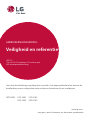 1
1
-
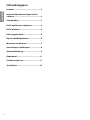 2
2
-
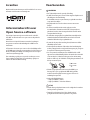 3
3
-
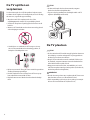 4
4
-
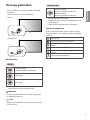 5
5
-
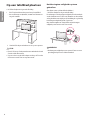 6
6
-
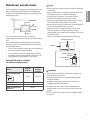 7
7
-
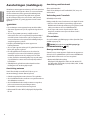 8
8
-
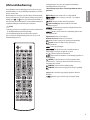 9
9
-
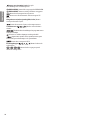 10
10
-
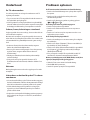 11
11
-
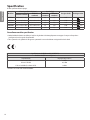 12
12
-
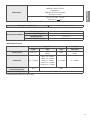 13
13
-
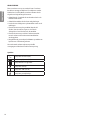 14
14
-
 15
15
-
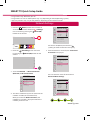 16
16
-
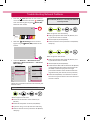 17
17
-
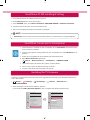 18
18
-
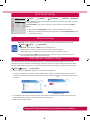 19
19
-
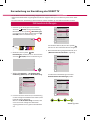 20
20
-
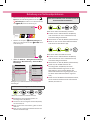 21
21
-
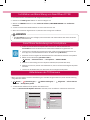 22
22
-
 23
23
-
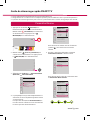 24
24
-
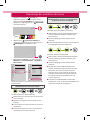 25
25
-
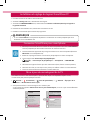 26
26
-
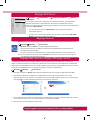 27
27
-
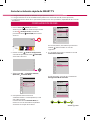 28
28
-
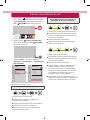 29
29
-
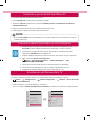 30
30
-
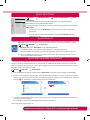 31
31
-
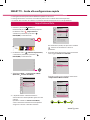 32
32
-
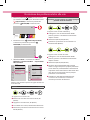 33
33
-
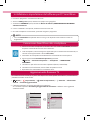 34
34
-
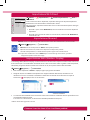 35
35
-
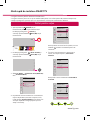 36
36
-
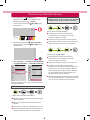 37
37
-
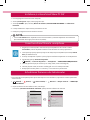 38
38
-
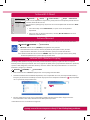 39
39
LG 28TL510S-WZ Manualul proprietarului
- Categorie
- Televizoare LCD
- Tip
- Manualul proprietarului
- Acest manual este potrivit și pentru
în alte limbi
- français: LG 28TL510S-WZ Le manuel du propriétaire
- Deutsch: LG 28TL510S-WZ Bedienungsanleitung
- italiano: LG 28TL510S-WZ Manuale del proprietario
- español: LG 28TL510S-WZ El manual del propietario
- Nederlands: LG 28TL510S-WZ de handleiding
Lucrări înrudite
-
LG 43UM7450PLA Manualul proprietarului
-
LG 43UM7450PLA Manualul proprietarului
-
LG 32LM6300 Manualul proprietarului
-
LG 32LM630BPLA Manualul proprietarului
-
LG 75SM9000PLA Manualul proprietarului
-
LG 65SM9010PLA Manualul proprietarului
-
LG OLED65E9PLA Manualul proprietarului
-
LG OLED65E9PLA Manualul proprietarului
-
LG OLED77C9PLA Manualul proprietarului